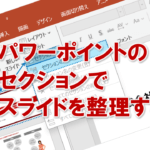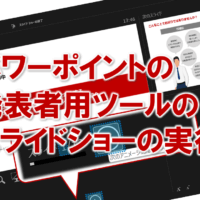パワーポイントで別のファイルのスライドを挿入する
過去に作成したスライドを、作成中のプレゼンテーションに挿入したいときって、ありますよね。
同じ様なスライドを作成したいときや、グラフや表を使いまわしたいときなど、一から作るより再利用した方が早いときがあります。
そんなときは、「スライド再利用」の機能を使ってみましょう!
①「ホーム」タブをクリックし、「新しいスライド」ボタンを選択。
「スライドの再利用」クリックします。
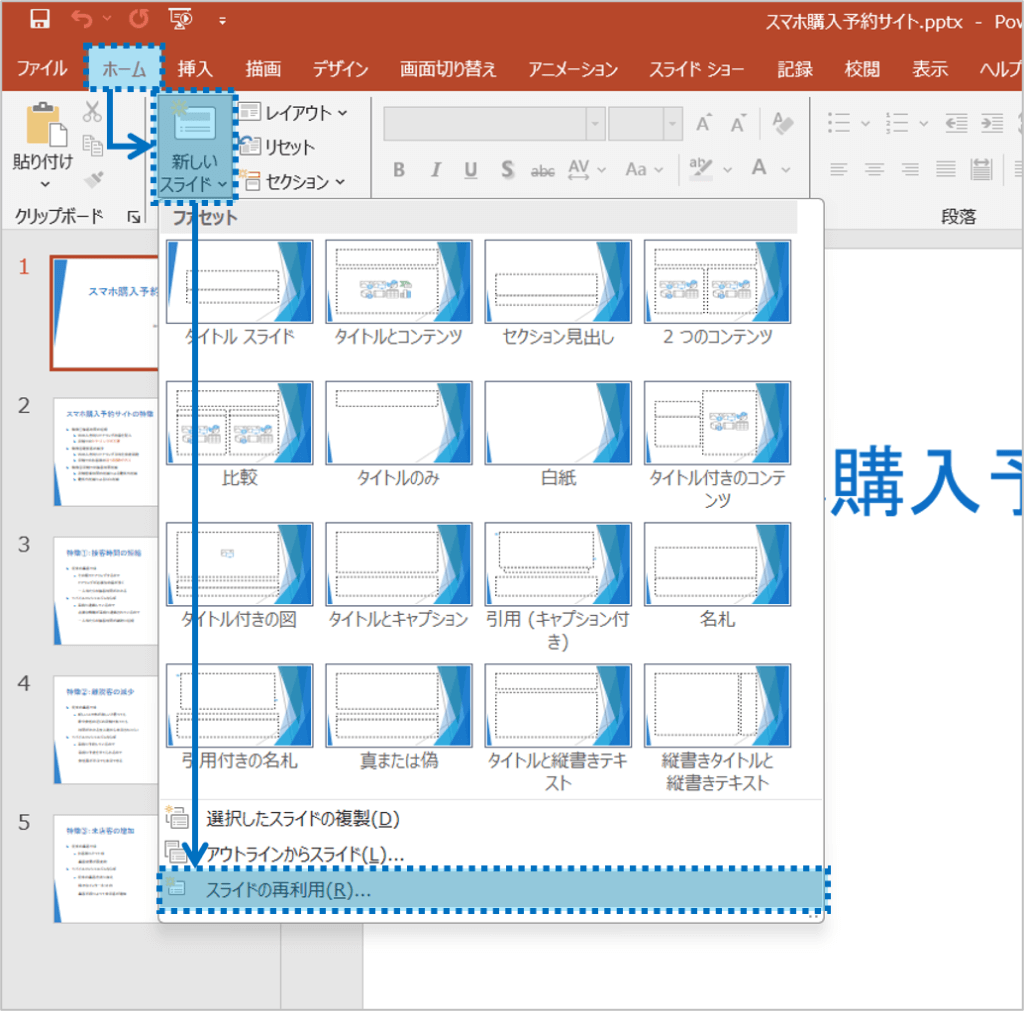
②「スライドの再利用」作業ウインドウが表示されるので、「参照」をクリックします。
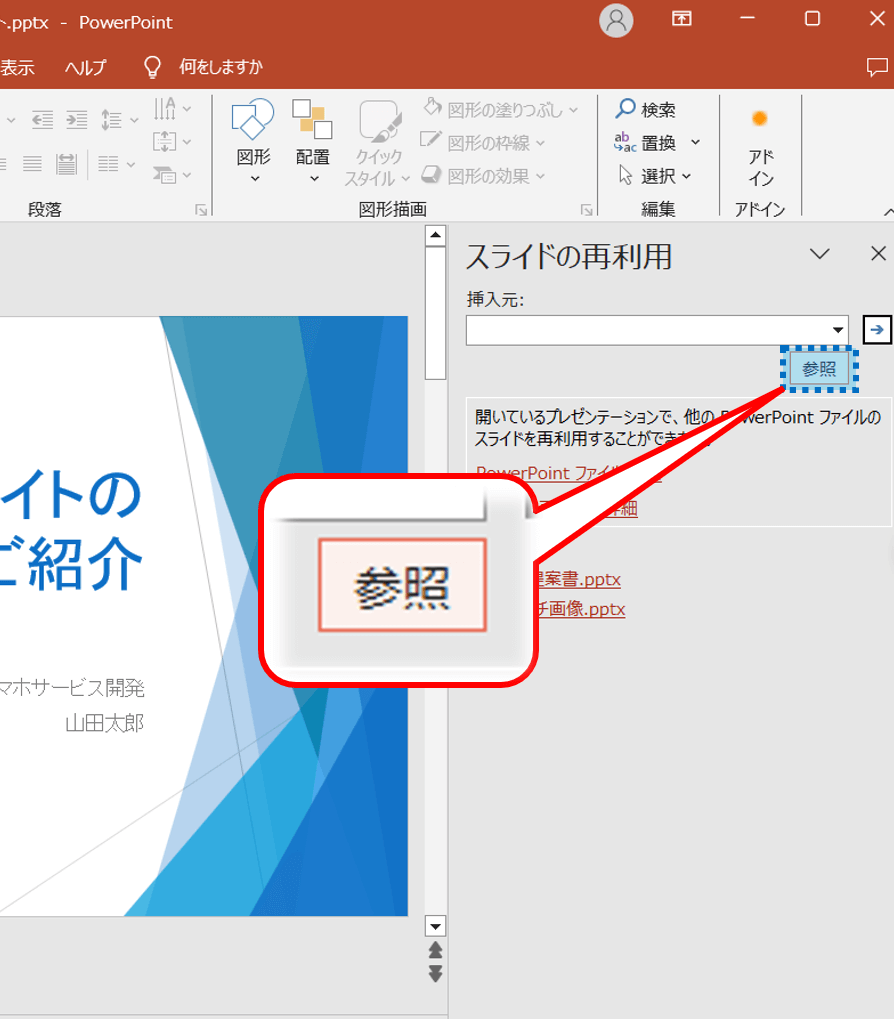
③挿入するスライドが含まれるファイルの保存場所を選択し、該当ファイルを選択して「開く」をクリックします。
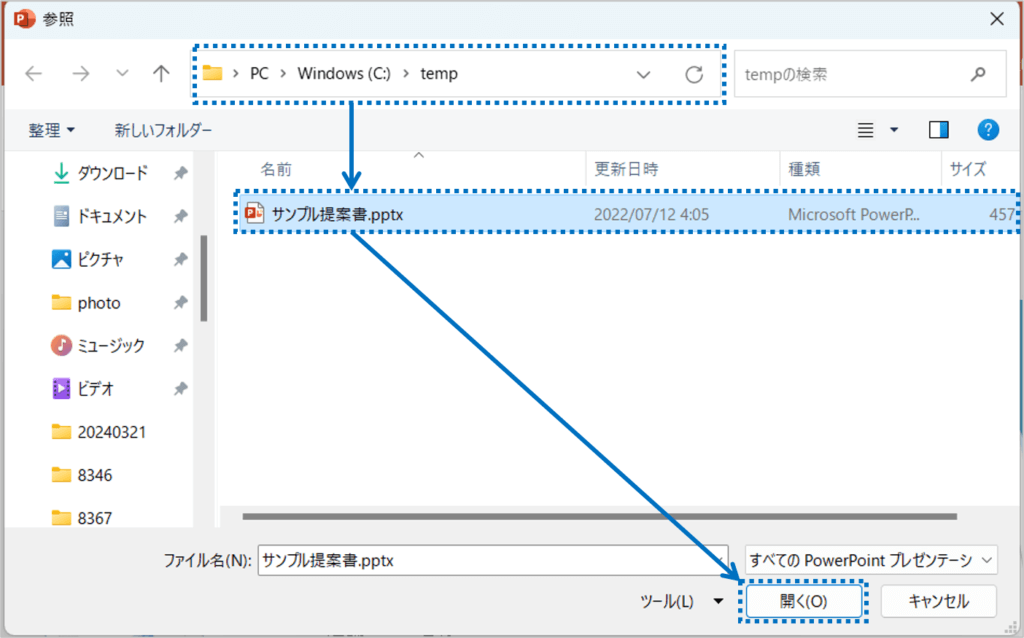
選択したファイルのスライド一覧が表示されます。
④挿入するスライドをクリックします。
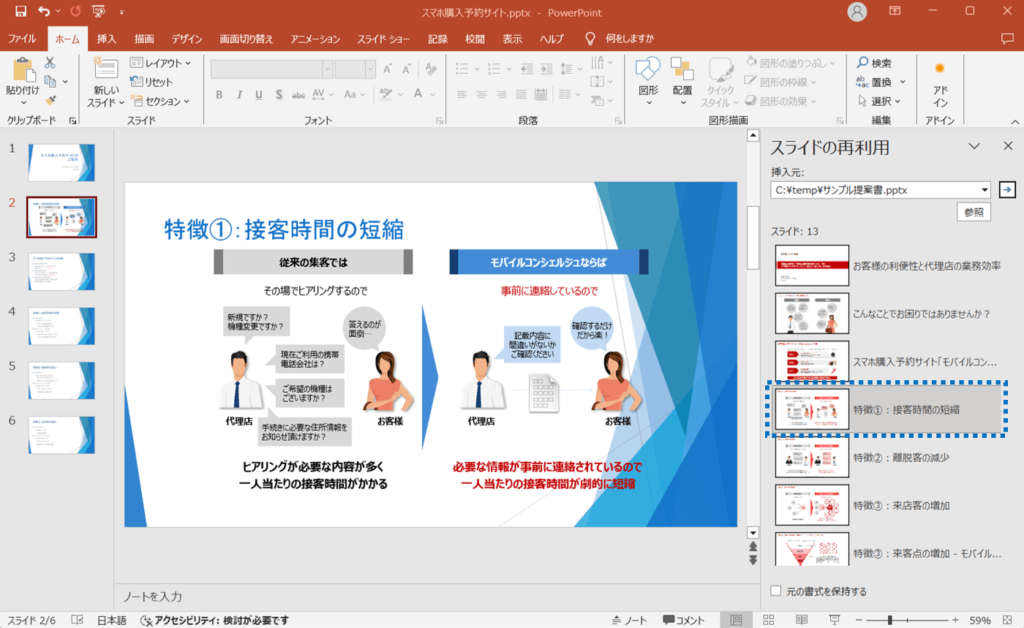
この手順で元になるファイルを選択すれば、挿入したいスライドをクリックするだけで、作業中のファイルに追加されます。
また、追加したスライドは、自動的に作成中のスライドのデザインに更新されます。
この「スライドの再利用」の操作を繰り返すと、複数のプレゼン資料からスライドを寄せ集めることがカンタンにできます。
元のスライドのデザインのままコピーして使用する
これまでの手順で、作成中のファイルに別のファイルのスライドをコピーすると、作成中のデザインが自動的に適応されます。
元のファイルのデザインをそのまま使用したいときもありますよね。
そんなときは、この方法です!
まず「スライドの再利用」で説明した手順①②③④で、挿入したいファイルのスライド一覧を表示しておきます。
①「元の書式を保持する」をクリックし、チェックマークを付けます。
挿入したいスライドをクリックします。
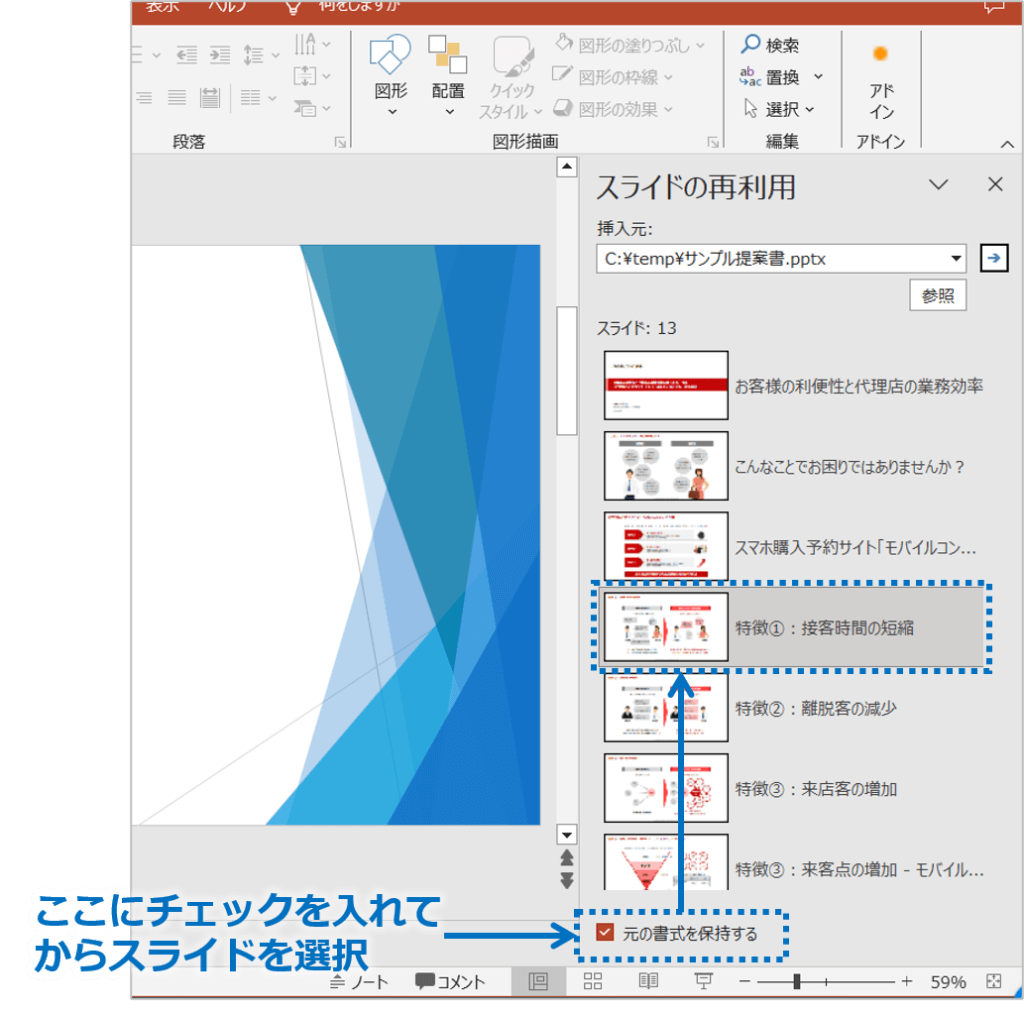

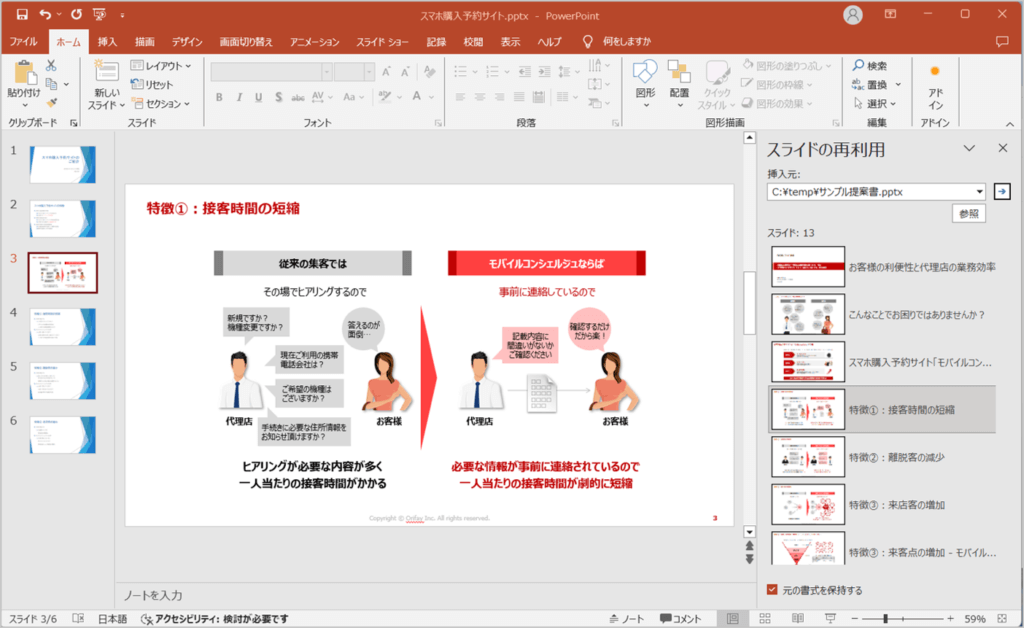
元のスライドのデザインのままスライドが挿入されます。
パワーポイントで別のファイルのスライドを挿入するに関する説明は以上です。
これでアナタもパワーポイントで別のファイルのスライドを挿入するを理解してくださいね。
■よく読まれている記事はこちらです
- 都道府県別、市区町村別で地図を色分け、色塗りしたい!!
- オブジェクトの大きさや形が勝手に変更されないようにする
- 画像の部分的なぼかしのテクニック
- 「スライドショーの表示モニター」を選択し、プレゼンをスマートに!
- パワーポイントでRGBを確認する方法
-
カテゴリー
- オンラインマニュアル, パワーポイント, 基礎知識 タグ